Cómo conectar Salesforce a sus formularios de WordPress
Publicado: 2022-12-17¿Quiere conectar Salesforce a sus formularios de WordPress?
Salesforce es uno de los software de gestión de clientes más populares del mercado. Conectarlo a sus formularios de WordPress le permite agregar automáticamente clientes potenciales, clientes y otros contactos a su CRM.
En este artículo, le mostraremos cómo conectar fácilmente Salesforce a sus formularios de WordPress.
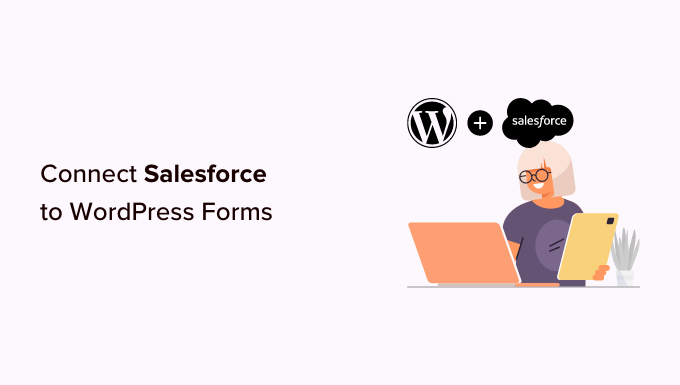
¿Por qué conectar Salesforce a sus formularios de WordPress?
Salesforce es uno de los mejores software CRM (gestión de relaciones con los clientes) del mercado. Muchas de las empresas más grandes del mundo lo utilizan para gestionar clientes, clientes potenciales y contactos comerciales desde un único panel.
La mayoría de los sitios web comerciales usan formularios de contacto para generar clientes potenciales y luego los agregan manualmente a su software CRM. Esto lleva tiempo y es posible que aún se olvide de hacer un seguimiento con un cliente potencial.
Conectar Salesforce a su formulario de contacto de WordPress le permite eliminar este obstáculo. Tan pronto como un usuario envíe su información, se agregará automáticamente a sus contactos de Salesforce.
A partir de ahí, puede hacer un seguimiento de los clientes para aumentar las conversiones y las ventas desde su sitio web de WordPress.
Dicho esto, echemos un vistazo a cómo conectar fácilmente Salesforce a sus formularios de WordPress.
Configuración de WPForms para conectarse con Salesforce
Para este tutorial, necesitará WPForms. Es el mejor complemento de formulario de contacto de WordPress utilizado por más de 5 millones de propietarios de sitios web.
Puede usarlo para crear fácilmente cualquier tipo de formulario utilizando un simple generador de formularios de arrastrar y soltar.
WPForms es un complemento premium de WordPress, y necesitará su plan Elite para usar el complemento de Salesforce. También hay una versión WPForms Lite que está disponible de forma gratuita.
Primero, debe instalar y activar el complemento WPForms. Para obtener más detalles, consulte nuestra guía paso a paso sobre cómo instalar un complemento de WordPress.
Tras la activación, debe visitar la página WPForms » Settings para ingresar su clave de licencia. Puede encontrar esta clave en su cuenta en el sitio web de WPForms.
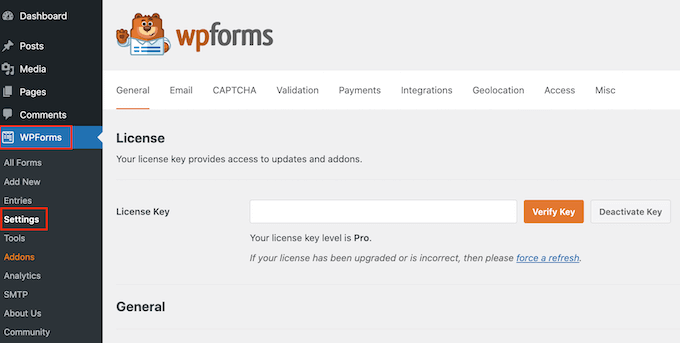
Configuración de la conexión entre WPForms y Salesforce
Ahora, debe configurar una conexión entre WPForms y Salesforce. WPForms viene con el complemento Salesforce que le permite conectar fácilmente las dos aplicaciones.
Simplemente vaya a la página WPForms » Addons y ubique el complemento de Salesforce. A continuación, puede hacer clic en el botón 'Instalar' y se instalará y activará automáticamente.
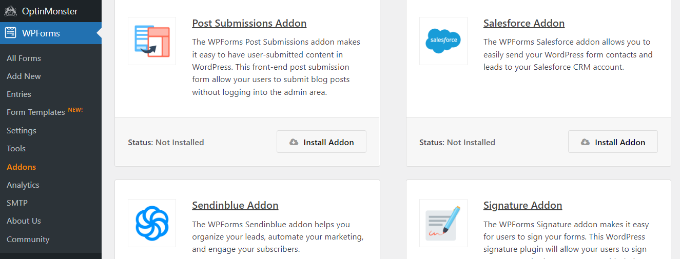
Después de eso, puede ir a la página WPForms » Configuración » Integraciones desde su tablero de WordPress.
Aquí, debe hacer clic en la integración de Salesforce para abrirla.
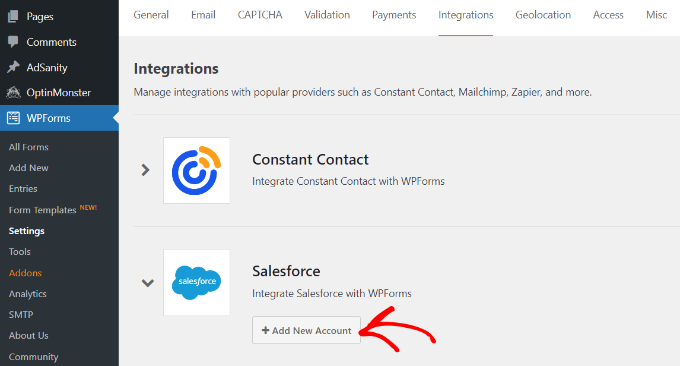
En la configuración de Salesforce, continúe y haga clic en el botón 'Agregar nueva cuenta'.
WPForms le mostrará la configuración de Salesforce con una URL de devolución de llamada.
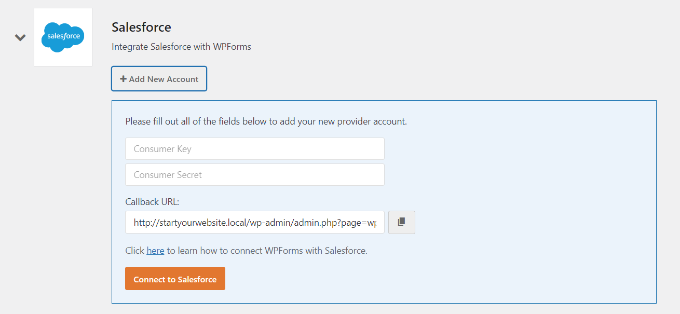
Simplemente mantenga la pestaña abierta en su navegador o copie la URL de devolución de llamada en un lugar seguro. Lo necesitará en un paso posterior.
Ahora, debe crear una aplicación en su cuenta de Salesforce. Te guiaremos a través del proceso paso a paso.
Nota importante: debe tener una edición Enterprise, Unlimited, Performance o Developer de Salesforce. De lo contrario, no podrá conectar sus formularios de WordPress. Sin embargo, hay una versión de prueba gratuita que puede usar para comenzar.
Si aún no tiene una cuenta, puede crear una yendo al sitio web de Salesforce y haciendo clic en el botón 'Iniciar mi prueba gratuita'.
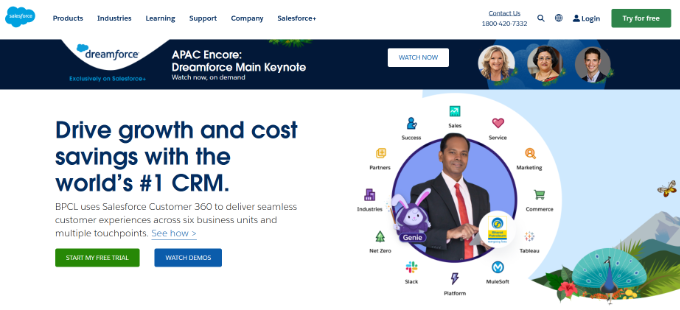
En la siguiente pantalla, puede ingresar sus detalles como nombre, correo electrónico laboral, cargo, empresa, número de teléfono y más para crear una cuenta.
Después de ingresar los datos, continúe y haga clic en el botón 'Iniciar mi prueba gratuita'.
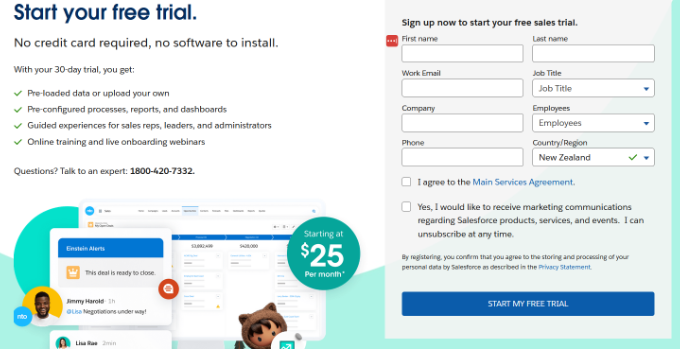
Después de completar el registro, accederá al panel de control de su cuenta de Salesforce.
Desde aquí, debe cambiar al panel de control de Salesforce Classic haciendo clic en el ícono de su perfil en la parte superior y luego haciendo clic en la opción 'Cambiar a Salesforce Classic'.
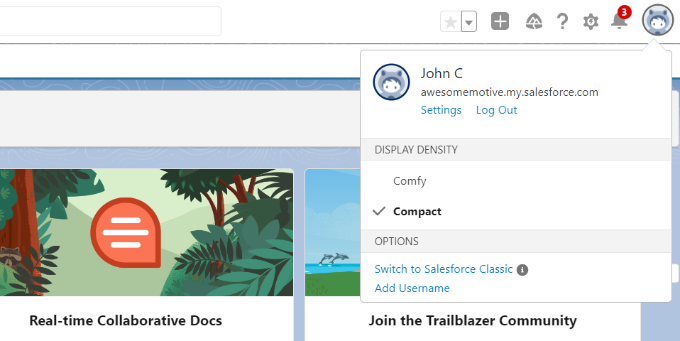
A continuación, accederá al panel de control clásico de Salesforce.
Después de eso, debe hacer clic en el enlace Configuración en la parte superior para acceder a la configuración del panel de Salesforce.

En la siguiente pantalla, navegue hasta el menú Construir » Crear desde la columna de la izquierda.
Desde aquí, simplemente haga clic en la opción 'Aplicaciones' en el menú.
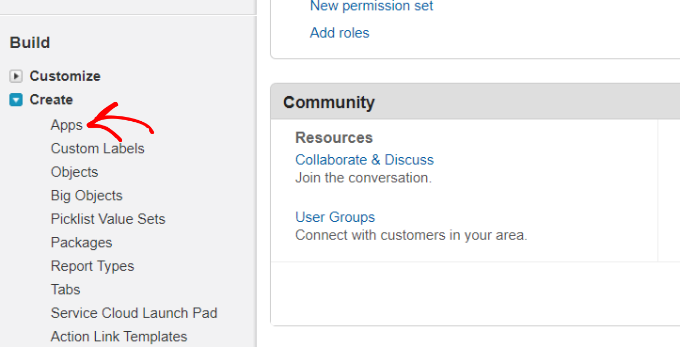
Esto te llevará a la sección Aplicaciones.
Desde aquí, haga clic en el botón Nuevo en la sección Aplicaciones conectadas.

A continuación, ahora debe completar los detalles de su aplicación.
Para el 'Nombre de la aplicación conectada', ingrese el nombre que desea usar, para que otros usuarios de su cuenta de Salesforce puedan verlo.
El nombre de la API se establecerá de forma predeterminada en el nombre de la aplicación conectada. No es necesario introducirlo ni cambiarlo. Para el correo electrónico de contacto, ingrese su dirección de correo electrónico.
No necesita ingresar la imagen del logotipo, el ícono, la URL de información o la descripción. Estos campos son para usuarios de Salesforce que publicarán sus aplicaciones.
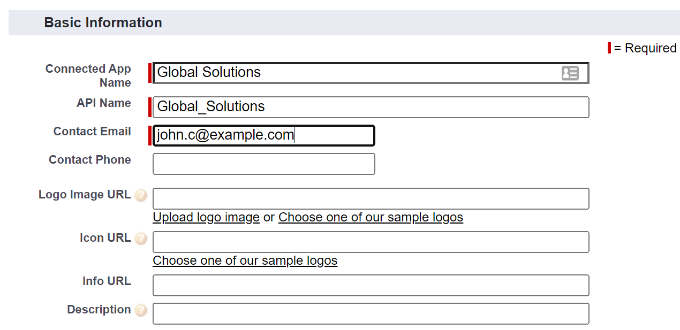
Debajo de esto, debe marcar la casilla 'Habilitar configuración de OAuth'.
Una vez que marque la casilla, verá la configuración de OAuth.
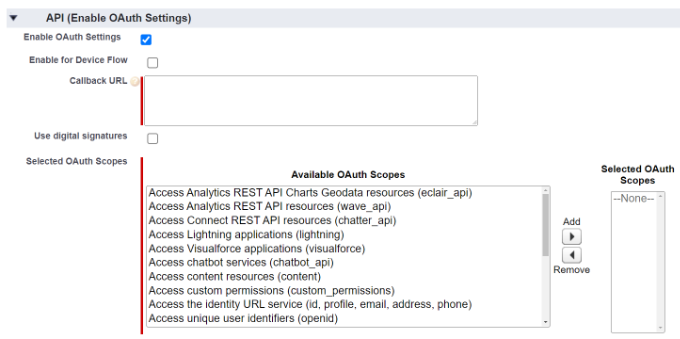
Primero, debe ingresar la URL de devolución de llamada que encontró anteriormente en su cuenta de WPForms.
Simplemente pegue el enlace en el campo URL de devolución de llamada.
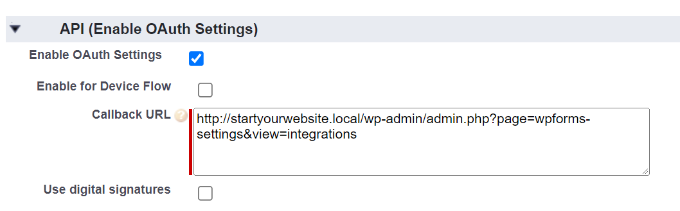
Después de eso, desplácese a la sección 'Ámbitos de OAuth disponibles'. Los ámbitos de OAuth seleccionados le permiten a Salesforce saber qué permisos debe tener su aplicación.
A continuación, debe habilitar 2 permisos aquí. Son 'Administrar datos de usuario a través de APIS (api)' y 'Realizar solicitudes en cualquier momento (refresh_token, offline_access)'.
Simplemente selecciónelos y luego haga clic en el botón 'Agregar' para agregar esos permisos.
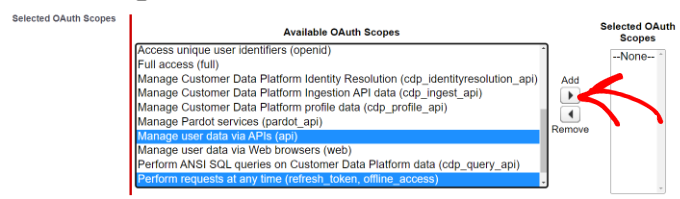
No hay nada más que necesite cambiar en esta página. Después de agregar los permisos, simplemente haga clic en el botón 'Guardar' en la parte inferior de la página.
Luego debería ver un mensaje que le indica que espere hasta 10 minutos para que los cambios surtan efecto.

Luego, simplemente haga clic en el botón 'Continuar'. En la siguiente pantalla, verá la información de su API.

Le recomendamos que espere 10 minutos antes de usar su aplicación. De esa manera, puede estar seguro de que su aplicación estará lista. Una vez transcurridos los 10 minutos, debe copiar su 'Clave de consumidor' y 'Secreto de consumidor' en WPForms.
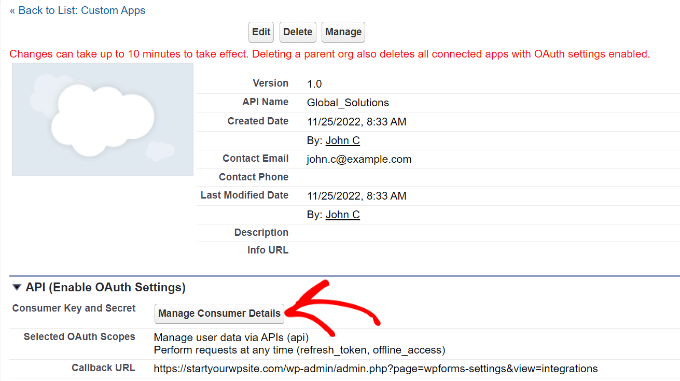
Simplemente haga clic en el botón 'Administrar detalles del consumidor' para continuar.
A continuación, Salesforce le pedirá que ingrese una verificación para continuar. Recibirás el código en tu correo electrónico.
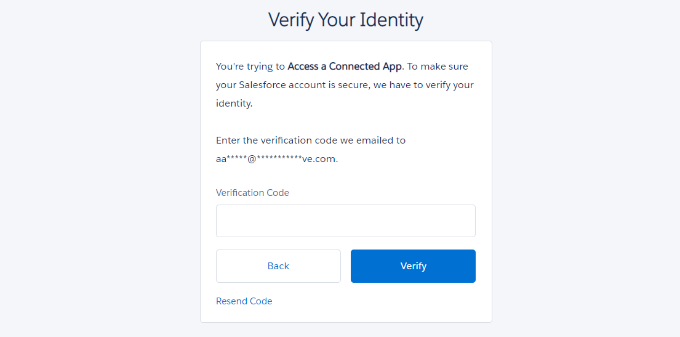
Después de ingresar el código, continúe y haga clic en el botón 'Verificar'.
A continuación, verá los códigos 'Clave de consumidor' y 'Secreto de consumidor'. Continúe y cópielos.
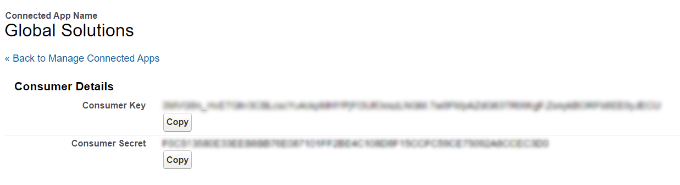
Ahora, simplemente vuelva a la pestaña con su configuración de WPForms Salesforce.
Si ha cerrado esta pestaña, es fácil volver a encontrarla en su administrador de WordPress. Simplemente vaya a la página WPForms » Configuración » Integraciones .
Simplemente pegue la clave del consumidor y el secreto del consumidor en la configuración de Salesforce para WPForms.
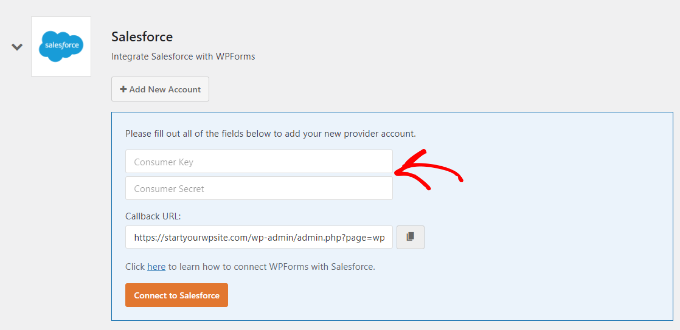
Luego, continúe y haga clic en el botón 'Conectarse a Salesforce'.
A continuación, se le pedirá que inicie sesión en su Salesforce. Simplemente inicie sesión en su cuenta con su nombre de usuario y contraseña.
A continuación, debe hacer clic en el botón 'Permitir' para dar acceso a WPForms a su cuenta de Salesforce.
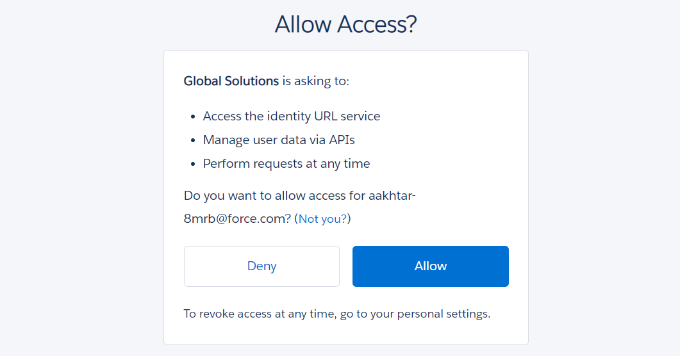
Después de esto, volverá a ver su página de Integraciones.
Debería haber un mensaje en la parte superior de la pantalla para informarle que la conexión se realizó correctamente.
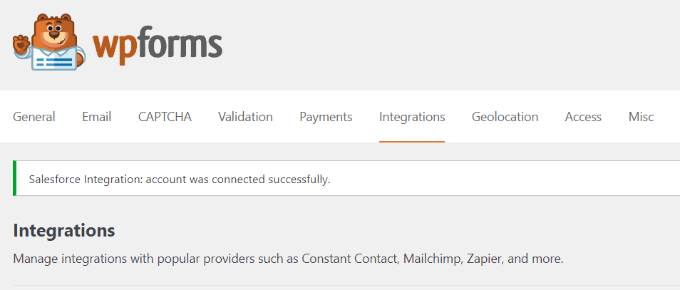
Ahora que ha conectado WPForms a su cuenta de Salesforce. Puede comenzar a crear formularios y enviar entradas directamente a su cuenta de Salesforce.
Creación de un formulario de WordPress con integración de Salesforce
El siguiente paso es crear su formulario. Puede conectar cualquier tipo de formulario a Salesforce.
Simplemente vaya a la página WPForms » Agregar nuevo . Esto iniciará el generador de formularios de arrastrar y soltar de WPForms.
Primero, puede ingresar un nombre para su formulario en la parte superior y luego hacer clic en una plantilla. Usaremos la plantilla 'Simplemente formulario de contacto' para este tutorial.
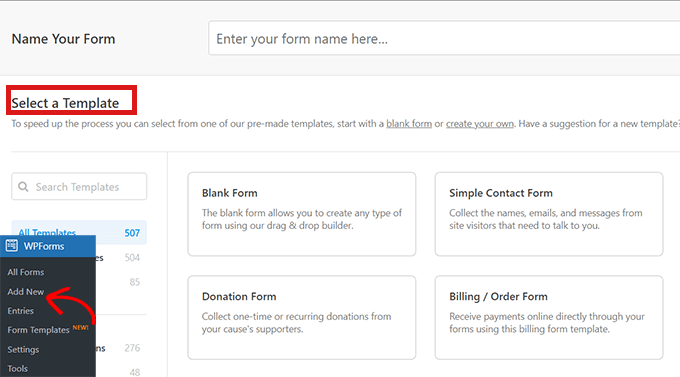
En el generador de formularios, puede arrastrar y soltar diferentes campos del menú de la izquierda en la plantilla. Por ejemplo, podría agregar un campo de número de teléfono.
Además, puede reorganizar su orden y personalizar aún más cada campo en el formulario.
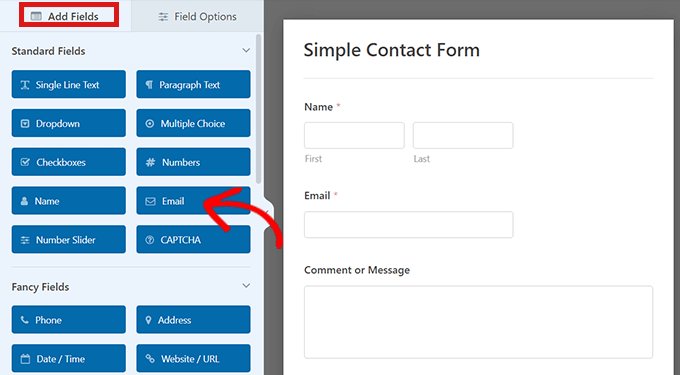
Una vez que esté satisfecho con el formulario, vaya a la pestaña Marketing » Salesforce para conectarlo con su cuenta de Salesforce.
Continúe y haga clic en el botón 'Agregar nueva conexión'.

Luego verá una ventana emergente donde debe nombrar su conexión. Los visitantes de su sitio no verán esto. Es solo para su propio uso.
Simplemente ingrese el nombre que desea usar. Luego, haga clic en el botón 'Aceptar'.
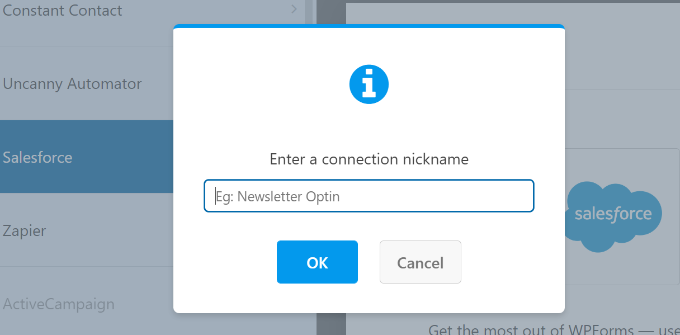
Ahora, debe seleccionar su cuenta de Salesforce y 'Objeto de Salesforce'.
El objeto es el tipo de datos que envía a Salesforce, como un contacto o un cliente potencial.
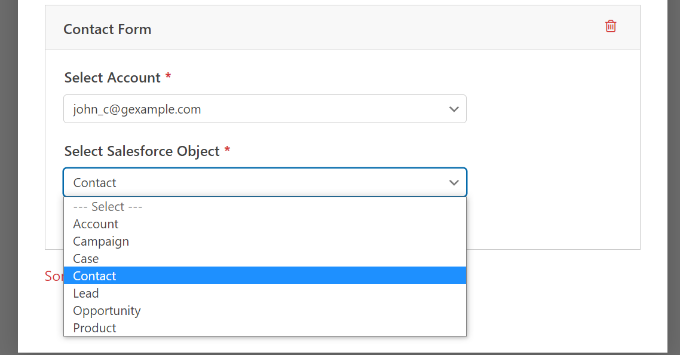
Una vez que haya elegido su objeto de Salesforce, verá algunos menús desplegables nuevos.
Aquí, la columna 'Nombre de campo personalizado' es el nombre del campo en su cuenta de Salesforce. El 'Valor del campo de formulario' es el nombre del campo en su formulario.
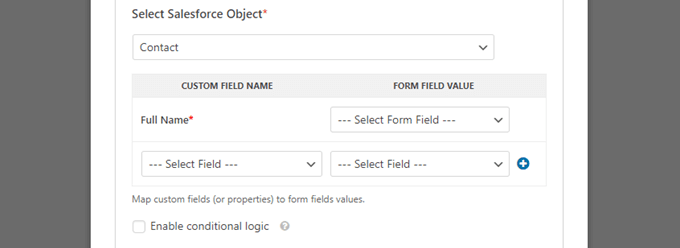
Debe seleccionar un 'Valor de campo de formulario' para cada campo personalizado que desee utilizar. Esto significa que los datos de su formulario se ingresarán en el campo correcto en Salesforce.
El único campo obligatorio es el campo Nombre completo en Salesforce. Para esto, seleccione 'Nombre' como el valor del campo de formulario.
A continuación, continúe y seleccione un campo diferente del menú desplegable debajo de este. Simplemente elija a qué campo de WPForms desea asignarlo. Para agregar más campos, haga clic en el botón azul +.
Hemos incluido los campos de correo electrónico y teléfono de nuestro formulario aquí:
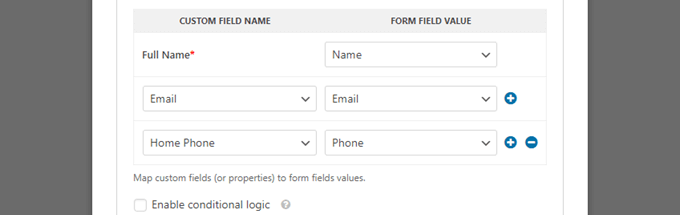
No olvide hacer clic en el botón Guardar en la parte superior de la pantalla después de agregar su conexión de Salesforce.
Agregar su formulario a una página o publicación de WordPress
WPForms hace que sea muy fácil agregar formularios en cualquier lugar de su sitio web de WordPress.
Simplemente edite la publicación o la página donde desea agregar el formulario o cree uno nuevo. En la pantalla del editor de contenido, haga clic en el botón (+) Agregar nuevo bloque y luego agregue un bloque WPForms a su página.
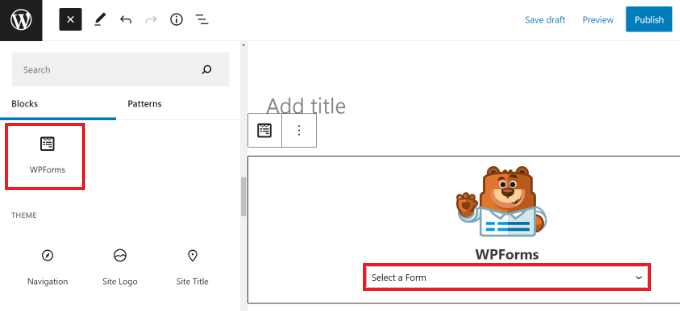
A continuación, debe elegir su formulario de contacto de la lista desplegable dentro del bloque.
Finalmente, continúe y publique su página para ver su formulario en vivo en su sitio.
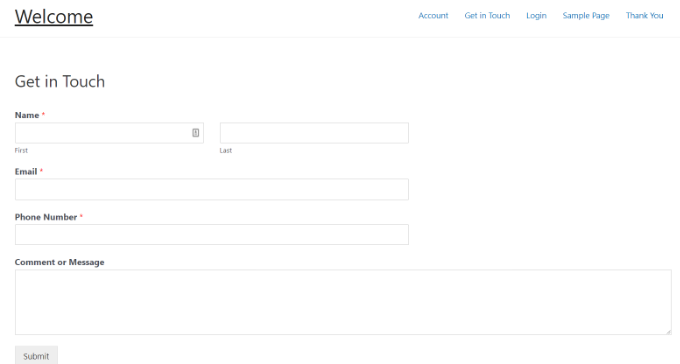
Para obtener instrucciones más detalladas, consulte nuestra guía paso a paso para crear un formulario de contacto en WPForms.
Es una buena práctica probar su formulario para asegurarse de que ha conectado Salesforce correctamente.
Simplemente complete algunos datos de prueba y haga clic en Enviar.
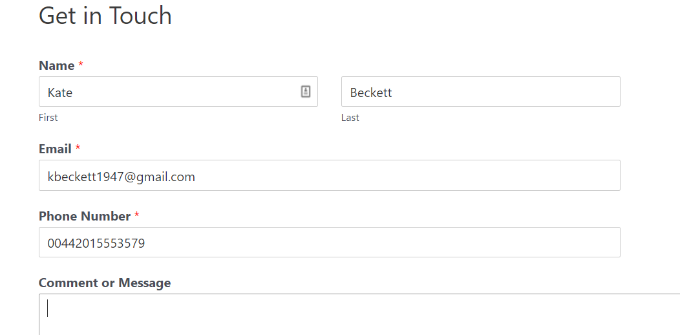
Después de eso, cambie al panel de control de su cuenta de Salesforce.
Debería ver un nuevo elemento en la lista de su página de inicio.
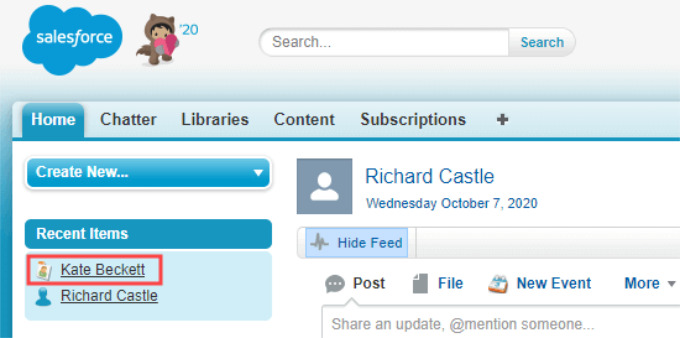
Puede hacer clic en el nombre para ver la información de ese contacto.
Ha conectado con éxito Salesforce a WPForms. Ahora, todos sus nuevos contactos se agregarán automáticamente a Salesforce por usted.
Esperamos que este artículo le haya ayudado a aprender cómo conectar Salesforce a sus formularios de WordPress. También te puede interesar nuestro artículo sobre cómo enviar los detalles del formulario de contacto a múltiples destinatarios y nuestra selección de los mejores servicios telefónicos comerciales para negocios en línea.
Si te gustó este artículo, suscríbete a nuestro canal de YouTube para videos tutoriales de WordPress. También puede encontrarnos en Twitter y Facebook.
